WPS Excel表格設置圖表分類間距的方法
時間:2024-01-17 11:21:58作者:極光下載站人氣:249
很多小伙伴在使用Wps軟件對表格文檔進行編輯的過程中經常會需要對表格文檔中的圖表進行設置,當我們需要更改圖表中的分類間距時,該怎么進行設置呢。其實很簡單,在表格文檔的編輯頁面中,我們直接右鍵單擊圖表,然后在菜單列表中打開“設置圖表區域格式”選項,接著在右側窗格中,我們將圖表選項更改為系列選項,然后在系列頁面中找到“分類間距”選項,拖動滑塊進行間距大小調整即可。有的小伙伴可能不清楚具體的操作方法,接下來小編就來和大家分享一下wps excel表格設置圖表分類間距的方法。
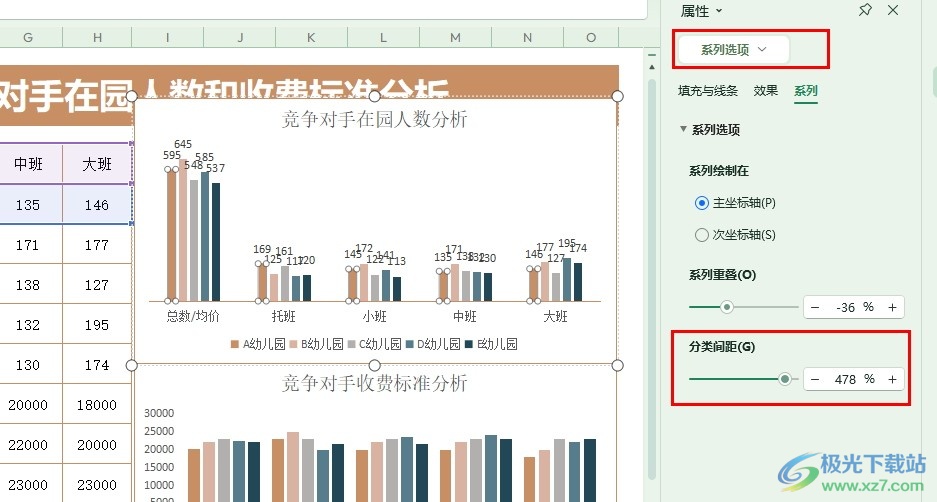
方法步驟
1、第一步,我們在電腦中打開WPS軟件,然后在WPS頁面中打開一個表格文檔
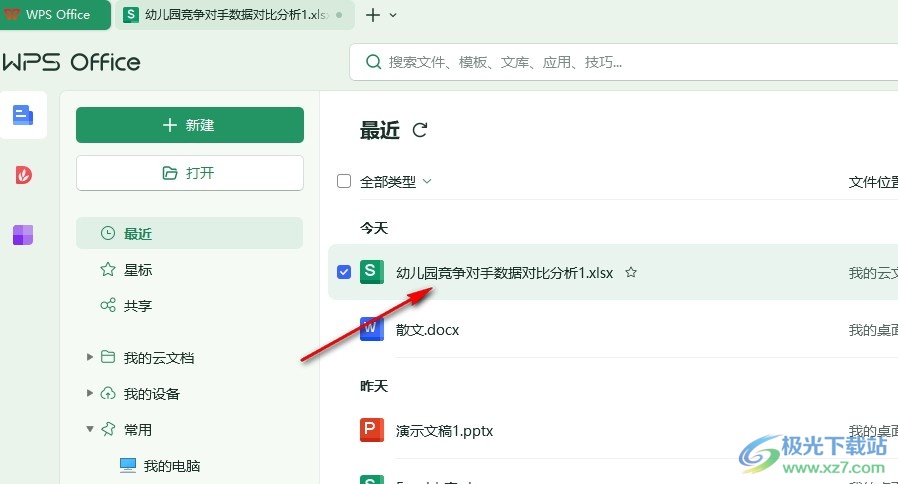
2、第二步,打開表格文檔之后,我們在表格文檔頁面中右鍵單擊圖表,然后在菜單列表中選擇“設置圖表區域格式”選項
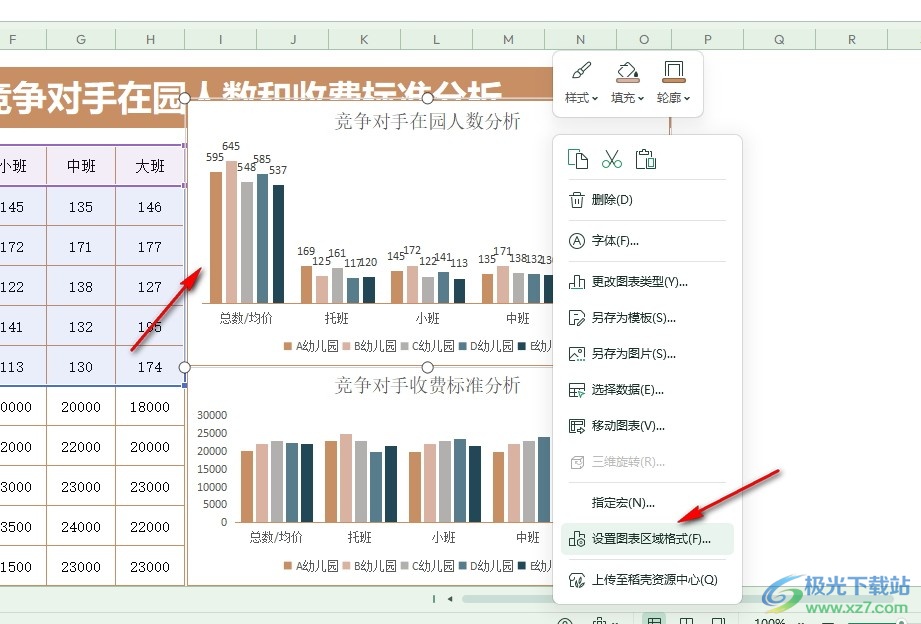
3、第三步,打開右側的屬性窗格之后,我們打開圖表選項,然后在下拉列表中任意選擇一個系列選項
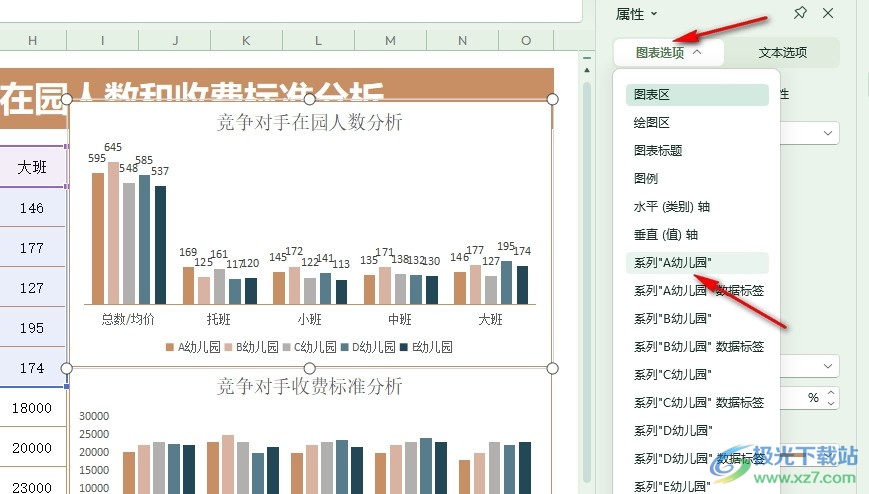
4、第四步,將圖表選項更改為系列選項之后,我們再點擊打開“系列”選項
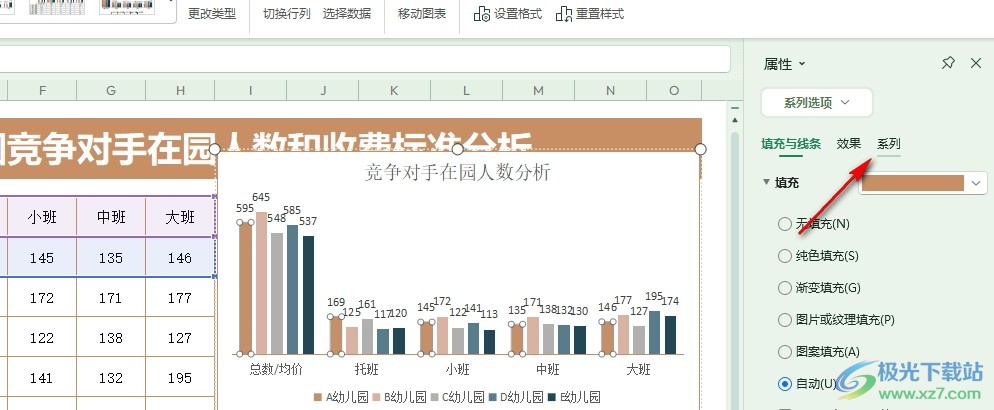
5、第五步,最后在系列頁面中我們找到“分類間距”選項,拖動滑塊就能調整分類直接的間距大小了
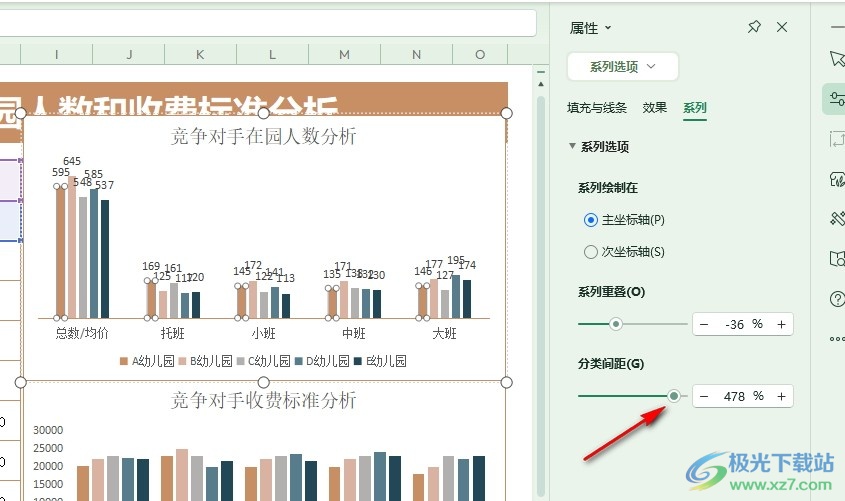
以上就是小編整理總結出的關于WPS Excel表格設置圖表分類間距的方法,我們在WPS中打開一個表格文檔,然后右鍵單擊圖表打開“設置圖表區域格式”選項,接著將圖表選項更改為系列選項,最后拖動分類間距選項處的滑塊進行間距更改即可,感興趣的小伙伴快去試試吧。

大小:240.07 MB版本:v12.1.0.18608環境:WinAll, WinXP, Win7, Win10
- 進入下載
相關推薦
相關下載
熱門閱覽
- 1百度網盤分享密碼暴力破解方法,怎么破解百度網盤加密鏈接
- 2keyshot6破解安裝步驟-keyshot6破解安裝教程
- 3apktool手機版使用教程-apktool使用方法
- 4mac版steam怎么設置中文 steam mac版設置中文教程
- 5抖音推薦怎么設置頁面?抖音推薦界面重新設置教程
- 6電腦怎么開啟VT 如何開啟VT的詳細教程!
- 7掌上英雄聯盟怎么注銷賬號?掌上英雄聯盟怎么退出登錄
- 8rar文件怎么打開?如何打開rar格式文件
- 9掌上wegame怎么查別人戰績?掌上wegame怎么看別人英雄聯盟戰績
- 10qq郵箱格式怎么寫?qq郵箱格式是什么樣的以及注冊英文郵箱的方法
- 11怎么安裝會聲會影x7?會聲會影x7安裝教程
- 12Word文檔中輕松實現兩行對齊?word文檔兩行文字怎么對齊?
網友評論